スパムへの対処は、特にスマートフォンが絶え間なく通知を受信してパンク状態にある場合には、面倒な作業になる可能性があります。したがって、携帯電話でスパムテキストメッセージをブロックして報告する方法を知っておくと、間違いなく役立ちます。
スパム メッセージがランダムなストアから送信される場合でも、プロモーション ニュースレターの誤った登録から送信される場合でも、残念なことに、テキスト メッセージの受信を防ぐ具体的な解決策はありません。ただし、同じ送信者から送信されるスパム メッセージの受信数を減らす方法はあります。結局のところ、ブロックと報告になります。
- iPhone が無効になった場合の対処方法は次のとおりです。
- 携帯電話で Gmail の 2 要素認証を設定する方法は次のとおりです。
- これらは現時点で最高のパスワードマネージャーの一部です
以下に、iOS と Android の両方のデバイスでスパム テキスト メッセージをブロックして報告する方法について、最初から最後までのプロセス全体をカバーするステップバイステップのガイドを記載しています。どちらのモバイル オペレーティング システムにも、今すぐ有効にできるスパム保護機能があります。
ただし、先に進む前に、正当な警告をしておきます。スパム テキスト メッセージを受信する傾向がある場合は、特にテキストが正規の販売者からのものであるかどうか不明な場合は、決して返信したり、メッセージに含まれるリンクをクリックしたりしないでください。
Android でテキストスパムをブロックして報告する方法: 追加の対策を設定する
1.まず、メインメニューを開き、以下に示すように「メッセージ」アイコンを選択します。
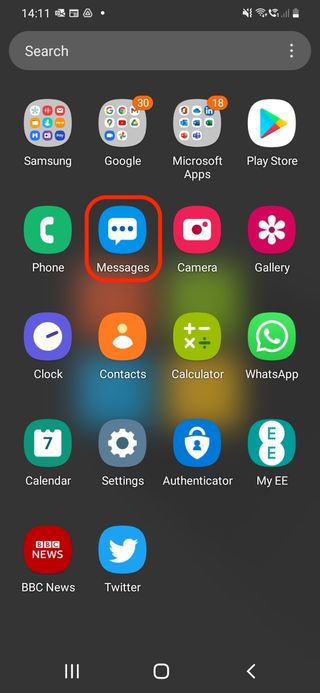
2.次に、右上隅にある3 つの点のアイコンをクリックします。これにより、新しいメニューが表示されるはずです。
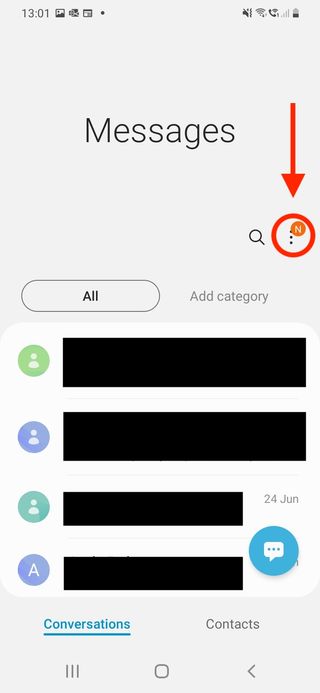
3.以下のスクリーンショットに示されているように、ドロップダウン メニューで[設定] オプションを選択します。
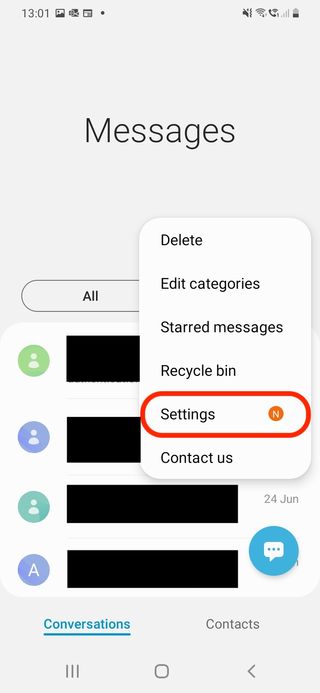
4.拡張された「メッセージ設定」を表示できるようになります。[番号とメッセージをブロックする] を選択して続行します。
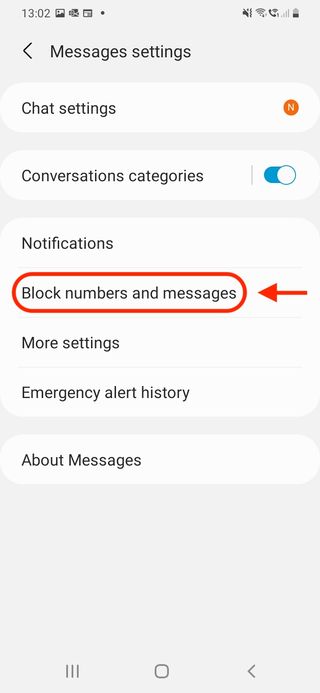
5.次に、以下に示すように、 [発信者 ID とスパムからの保護] オプションをクリックします。
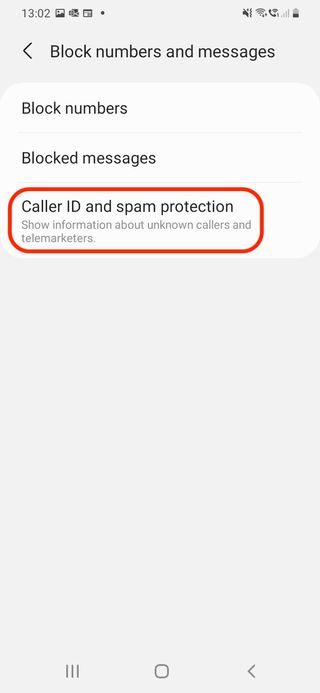
6.これで、スパム保護をオンに切り替えることができるようになります。これは、スマートフォンが、潜在的なスパムや詐欺の送信者/発信者、および連絡先にリストされていない人物を特定するのに役立ちます。
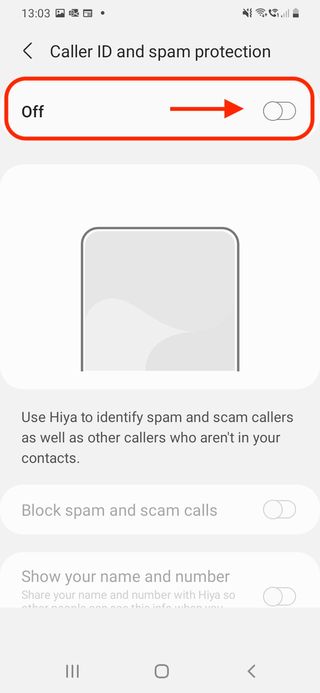
7.プロセスを終了するには、サービス利用規約とプライバシー ポリシーに同意します。ただし、最初に必ずよく読んでください。とった?これで、スパム メッセージから身を守るための追加の対策を設定できました。

Android で特定のスパム テキスト メッセージをブロックする方法
1.疑わしいスパムのようなメッセージを開き、画面の右上隅にある3 つの点のアイコンを選択します。
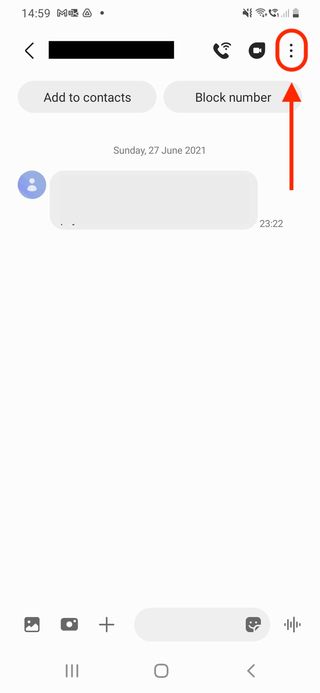
2.先に進み、「ブロック番号」オプションをクリックします。会話を削除するオプションも表示されます。
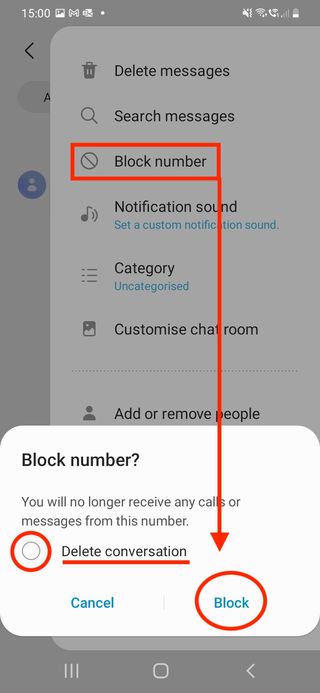
または、画面右上の 「ブロック番号」を選択します。
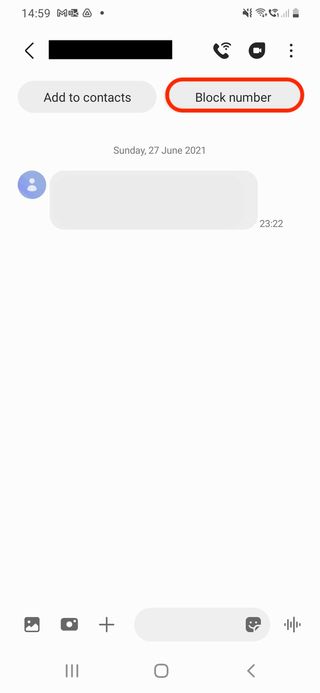
iPhone でテキストスパムをブロックして報告する方法: 追加の対策を設定する
1.メインメニューで、以下のスクリーンショットに示すように「設定」アイコンをクリックします。
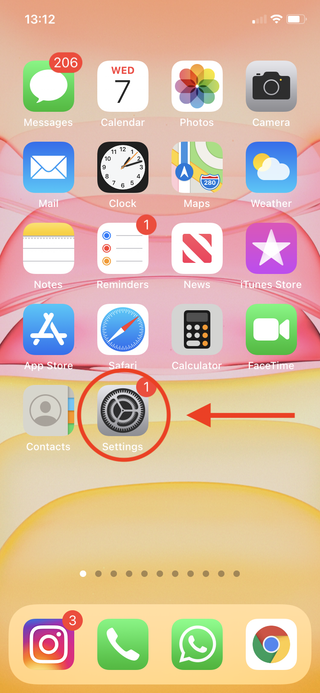
2.下にスクロールして、設定メニューの 「メッセージ」を選択します。
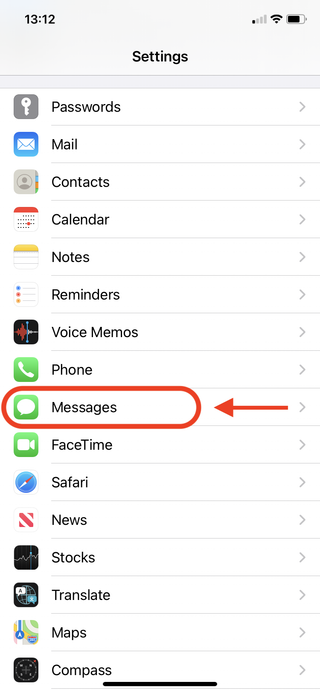
3. [メッセージ フィルタリング] セクションまで下にスクロールし、以下に示すように[不明な送信者をフィルタリング] オプションをオンにします。これにより、連絡先に含まれていない人からのメッセージがフィルタリングされます。

iPhoneで特定のスパムテキストメッセージをブロックする方法
1.疑わしいスパムのようなメッセージを開き、画面上部にあるアバター アイコンを選択します。
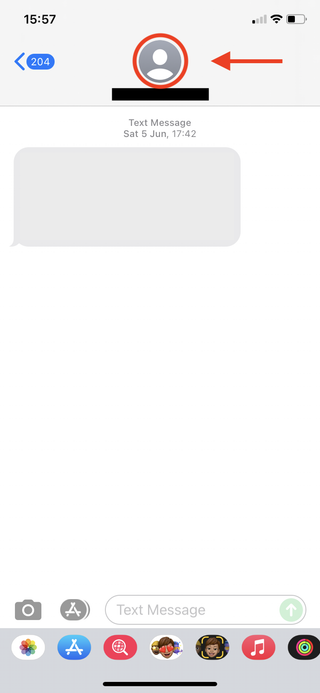
2.表示された携帯電話番号のすぐ下にある「情報」アイコンを選択します。
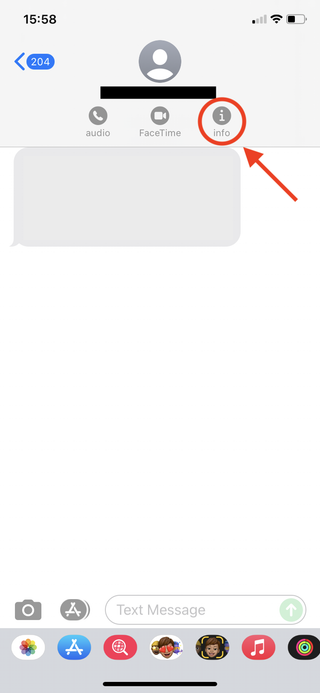
3.次に、[この発信者をブロックする] オプションを選択します。このオプションはメニューの下部にあり、赤で強調表示されています。
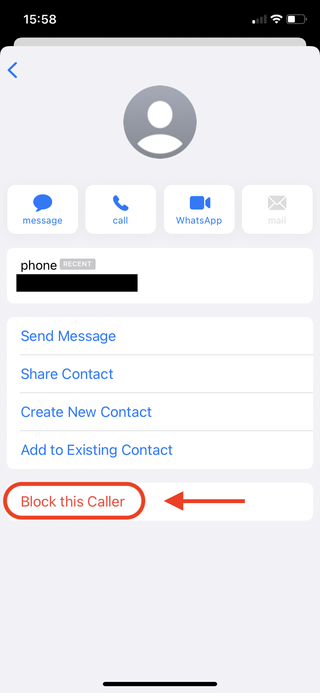
携帯電話会社経由でスパムメッセージを報告する方法
Verizon、AT&T、T-Mobile などのほとんどの大手通信会社では、スパムの可能性のあるテキスト メッセージを7726 に転送して報告できます。これが該当するかどうかは、通信事業者に確認してください。また、英国に拠点を置いている場合は、スパム テキスト メッセージを上記の番号に転送することで、同じことができます。

